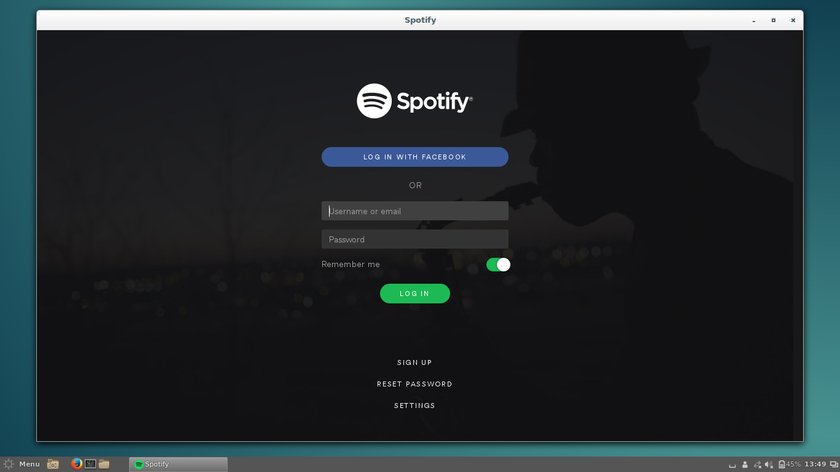Der schwedische Musik-Streamingdienst Spotify bietet seinen Client beziehungsweise Streaming-Player auch für Linux-Distributionen wie beispielsweise die verschiedenen Debian-Derivate an. Wie ihr die Spotify-Software auf eurer Linux-Maschine installiert und welche Alternativen ihr habt, zeigen wir euch im folgenden Linux-Tipp.
Spotify-Client unter Linux installieren
Der Spotify-Client lässt sich auch unter Linux installieren – auch wenn der Streaming-Player zur offiziellen Software des Musik-Streamingdienstes gehört, kommt die Linux-Version jedoch ohne weiteren Support aus. Die Linux-Version wird dazu ausschließlich als Debian-Paket angeboten, die problemlos unter Debian-Derivaten wie Ubuntu, Mint oder Elementary OS installierbar ist. Um den Spotify-Player zu installieren, geht ihr wie folgt vor:
- Öffnet ein Terminal und kopiert die folgende Befehle der Reihe nach hinein.
- Zuallererst benötigt ihr den Schlüssel, um euch das Client-Paket aus dem Spotify-Repository herunterzuladen. Kopiert dazu folgenden Befehl ins Terminal und drückt die Enter: sudo apt-key adv --keyserver hkp://keyserver.ubuntu.com:80 --recv-keys BBEBDCB318AD50EC6865090613B00F1FD2C19886 0DF731E45CE24F27EEEB1450EFDC8610341D9410
- Aufgrund des Superuser-Befehls (sudo) werdet ihr nun nach eurem Passwort gefragt. Gebt dieses ein und bestätigt erneut mit Enter.
- Nun müsst ihr das Spotify-Repository als Downloadquelle hinzufügen. Fügt dafür folgenden Befehl ins Terminal ein und drückt Enter: echo deb http://repository.spotify.com stable non-free | sudo tee /etc/apt/sources.list.d/spotify.list
- Vor der eigentlichen Installation solltet ihr mit dem Update-Befehl die Liste der Paketquellen aktualisieren: sudo apt-get update
- Nachdem ihr erneut euer Passwort bestätigt habt, läuft das Update.
- Zuletzt müsst ihr nun nur noch den Spotify-Player installieren. Nutzt dafür folgenden Befehl: sudo apt-get install spotify-client
Spotify Webplayer unter Linux nutzen
Alternativ könnt ihr aber auch einfach den Spotify-Webplayer unter Linux nutzen, wenn ihr den Client nicht installieren wollt, oder ihr Probleme mit der Software habt. Hierbei ist zu beachten, dass der Webplayer nur mit unterstützten Browsern (Firefox & Chrome) funktioniert und bei diesen das Web-DRM „Widevine“ zuvor aktiviert werden muss.
DRM in Chrome aktivieren
- Gebt in die Adresszeile eures Chrome-Browser folgenden Befehl ein: chrome://settings/content
- Klickt auf Geschützte Inhalte und aktiviert den Slider bei Wiedergabe geschützter Inhalte auf Websites zulassen.
DRM in Firefox aktivieren
- Gebt in die Adresszeile eures Firefox-Browser folgenden Befehl ein: about:preferences#content
- Setzt unter Inhalte mit DRM-Kopierschutz den Haken bei Inhalte mit DRM-Kopierschutz wiedergeben.
Hat dir der Beitrag gefallen? Folge uns auf WhatsApp und Google News und verpasse keine Neuigkeit rund um Technik, Games und Entertainment.